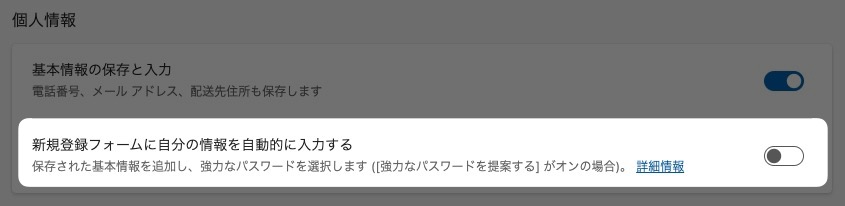Microsoft Edgeブラウザ。
Windows に標準で搭載されているブラウザです。
Edgeで、メールアドレスの自動入力ができなくなった!
自動入力機能をオンにする方法を紹介します。
Edgeでのメールアドレスの自動入力機能を有効にする

Edgeブラウザの右上にある、
・3つをクリックします。
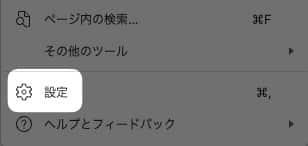
「 設定 」をクリック。
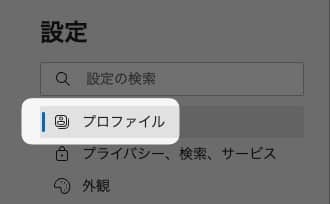
左側のメニューにある、
「 プロファイル 」をクリック。
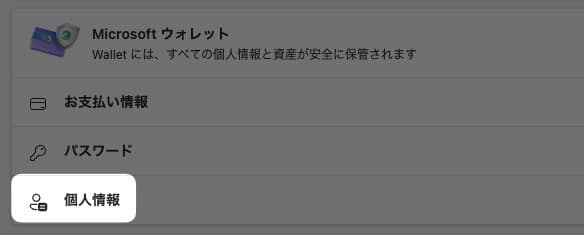
「 個人情報 」をクリック。
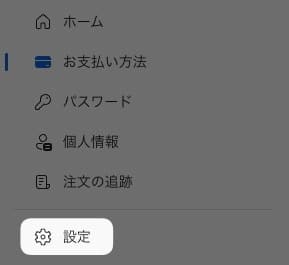
左側のメニューにある、
「 設定 」をクリック。
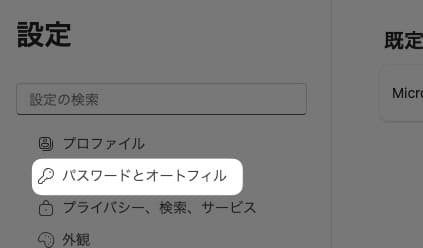
左側のメニューにある、
「 パスワードとオートフィル 」をクリック。
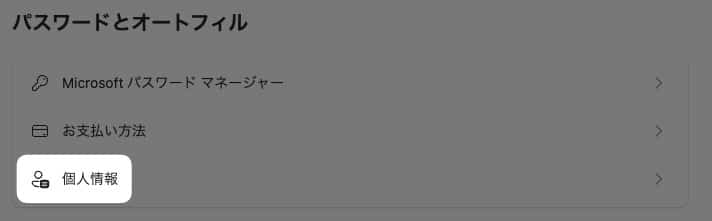
「 個人情報 」をクリック。
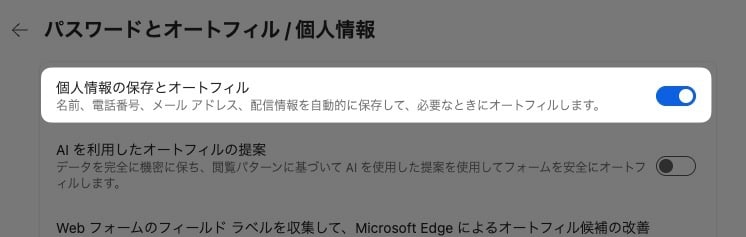
「 個人情報の保存とオートフィル 」のボタンをオンにします。
以上です!
「メールアドレス情報の管理」に関する記事
・ 情報を保存させる
・ 情報を変更する
・ 情報を削除する
・ 自動入力を有効にする
・ 情報を確認する
Edgeの他の記事
お気に入り(ブックマーク)に関する記事
個人情報の管理に関する記事
履歴に関する記事
この情報は役に立ちましたか?
ご回答いただき、ありがとうございます!